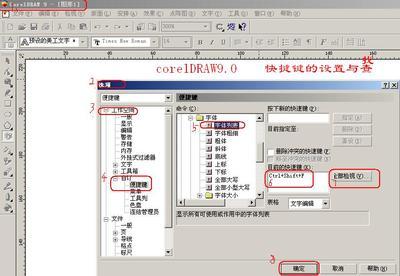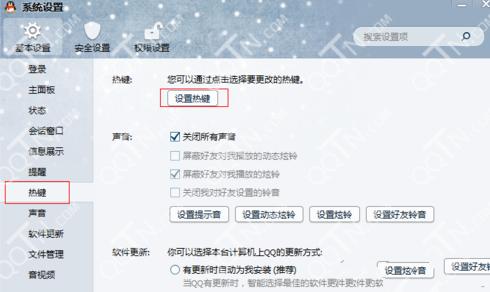相信很多人都知道Win7系统本身自带有一款截图工具,但是由于使用的不便捷性,导致很多人都放弃了这款强大的截图工具。下面小编就为大家介绍一种Win7自带截图软件的快捷键设置的方法,欢迎大家参考和学习.
Win7自带截图软件的快捷键设置的方法:
1.左下角的“开始”图标,点击“所有程序”,如图所示
2.现系统安装的所有程序的名字,找到“附件”--“截图工具”,如图所示
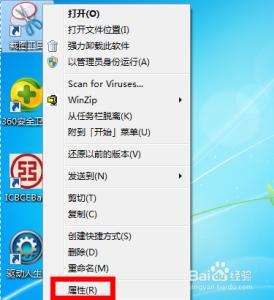
3.键单击“截图工具”,选择“发送到”--“桌面快捷方式”,如图所示
4.桌面上找到截图工具的图标,右键点击它,选择“属性”,如图所示
5.现“截图工具属性”对话框,点击上面的“快捷方式”,点击快捷键的位置,会出现如图所示的画面:“Ctrl+Alt+”,你可以在后面加上任意字母键或数字键,例如:"Ctrl+Alt+A",点击应用和保存。
6.时按住你设置的快捷键,就会弹出截图工具了,如图所示:
 爱华网
爱华网